进击のpython
Python解释器安装教程以及环境变量配置
对于一个程序员来说,能够自己配置python解释器是最基础的技能
那么问题来了,现在市面上有两种Python版本
Python 2.x 和 Python 3.x
要安装哪种呢?
虽然说 Python 2.x 过几年将不再提供更新
但是不可否认的是,现在许多公司还是 Python2.x 的系统
所以说在会安装以后的主流Python 3.x 的同时
也要会Python 2.x 的安装以及配置
万一用上了呢!
-
Python 3.x 安装教程
在安装教程之前,如果你想当一个程序员
尤其是Python相关的程序员
那么,请把这个网址像背番号一样的熟练记忆
接下来没什么说的,点开网址
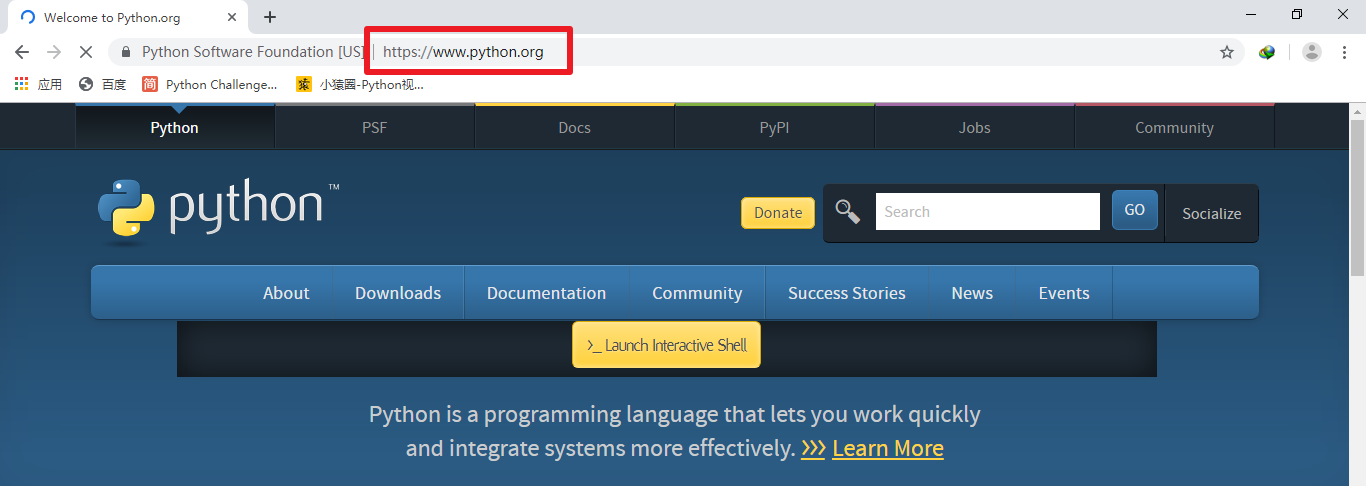
其中,红色圈起来的就是你的“番号”
继续跟上
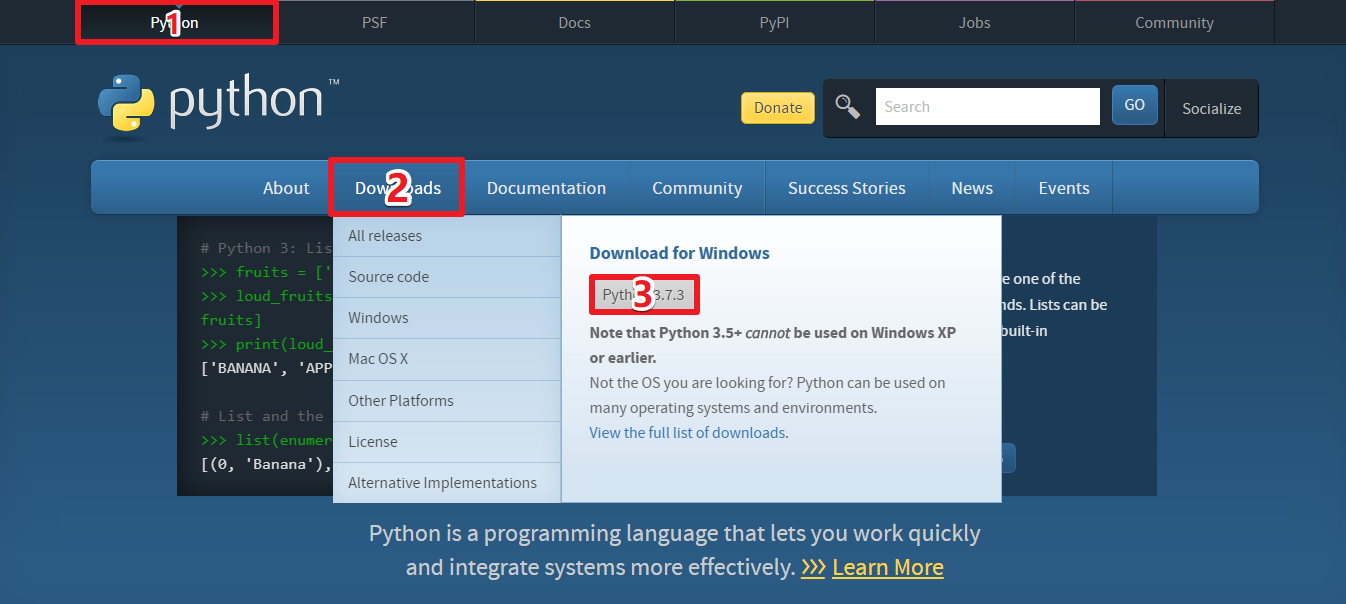
三步走,懂我意思吧!
点完“3”之后,会弹出下载框,我是利用idm下载组件下载的
可能跟你们不太一样
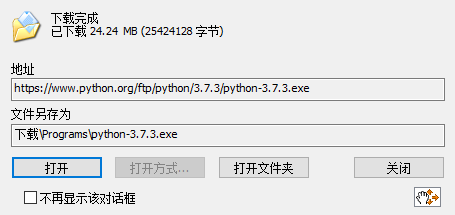
下完了,那就打开呗!(唉,我还要先卸载才能给你们看,好气呀!)
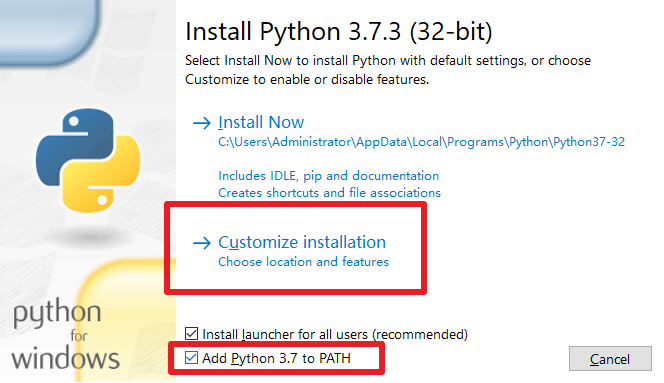
好!先等等!
看到我画圈的这个了没???
add Python 3.7 to PATH
把他勾上
就省得你自己配置环境变量了
唉,开发人员真是煞费苦心啊!
(你要是手快了,那……也没事,接着安装,一会自己配置呗,不用删除重新安装奥)
然后点击 customize installation
自己配置需要的组件和安装位置
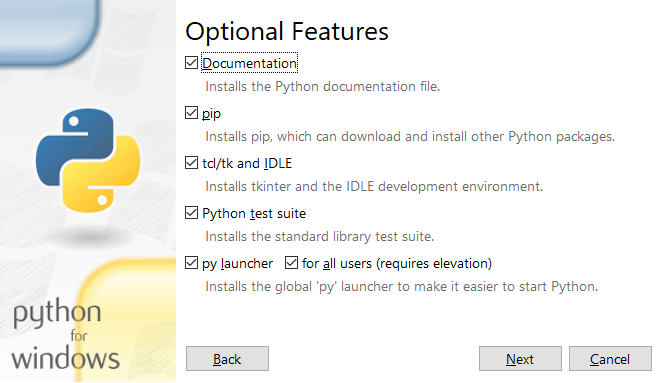
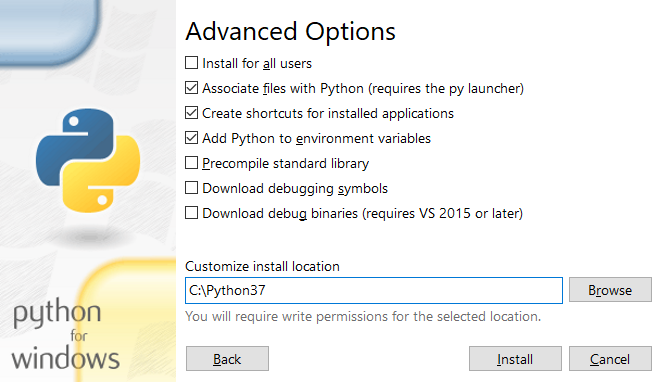
整明白没??
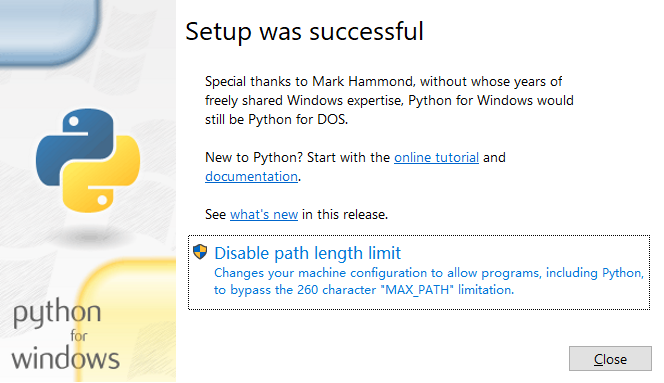
successful 知道啥意思不?
这就完事了呗!
打开你的命令提示符(找不到,我是真的没办法了 win+R→cmd)
输入python,回车

如果你手没快,就应该是这样的,就是安装成功了。
如果你手快了,那就接着看,看 2.x 怎么配置的环境变量
-
Python 2.x 安装教程
话不多说,打开番号
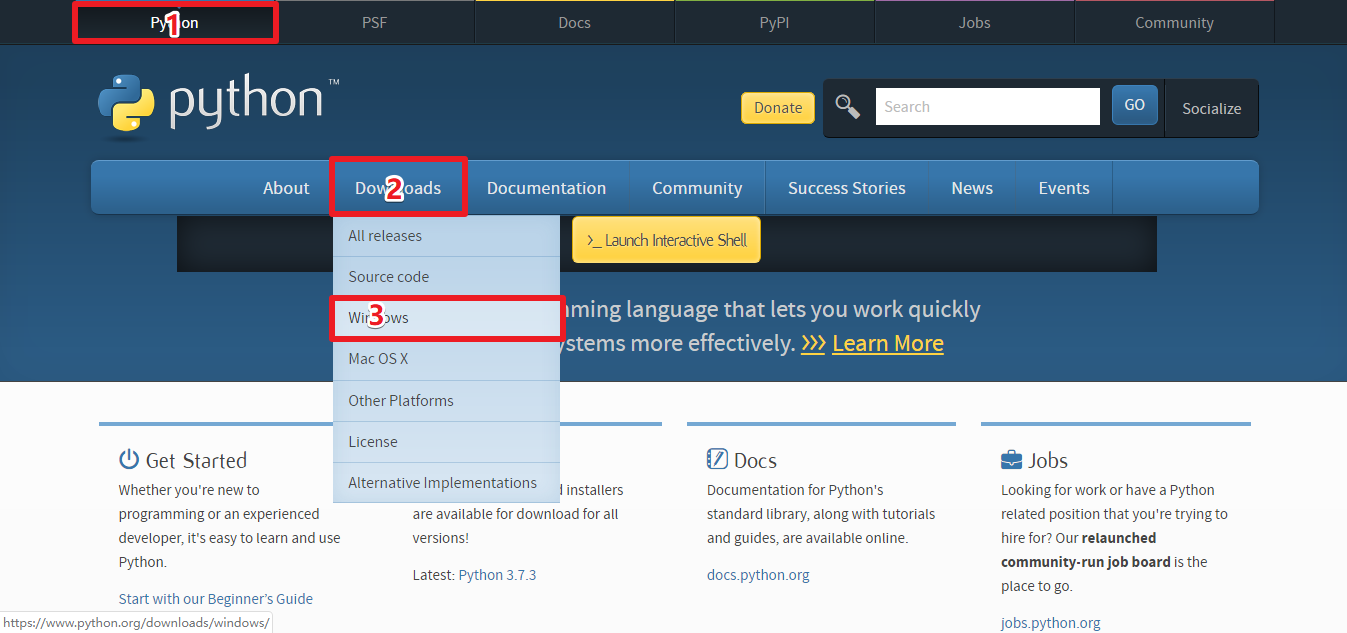
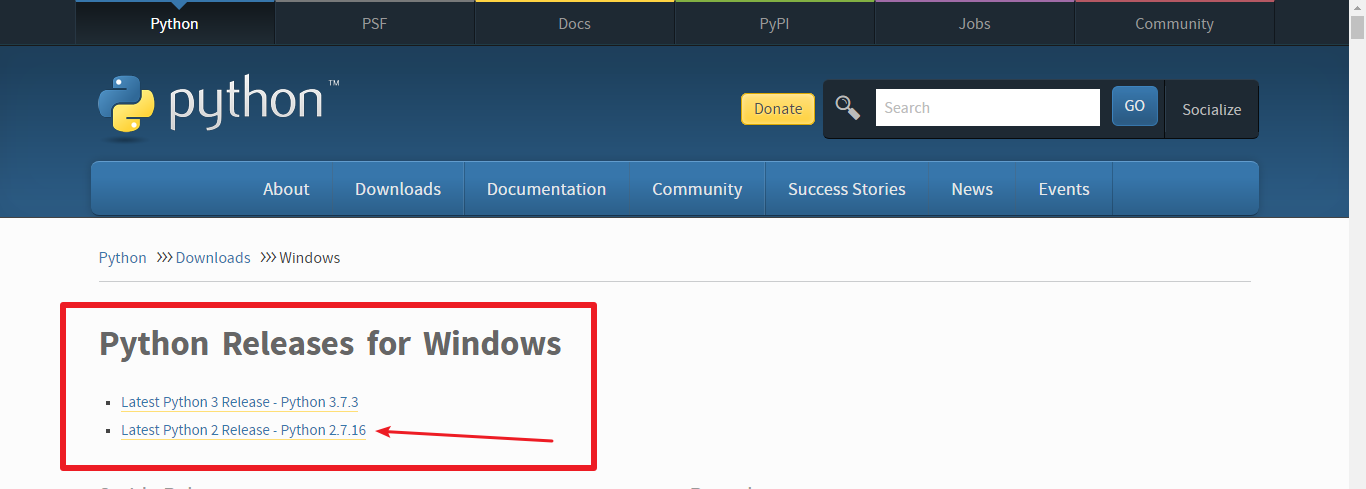
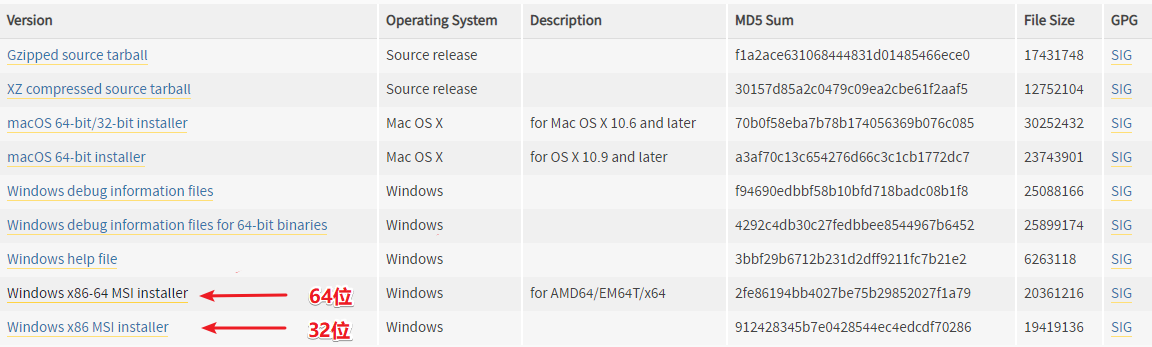
选你自己喜欢的,下载吧!
之后就是一顿操作下一步下一步下一步
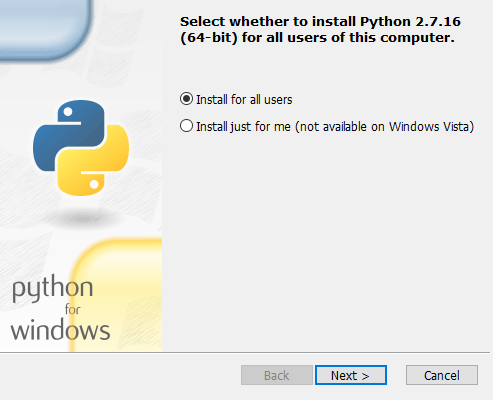
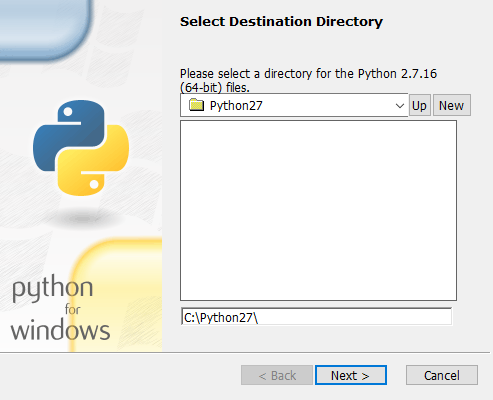
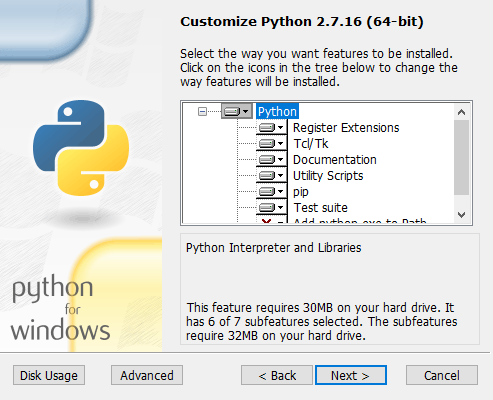

finish 知道啥意思吧
你看,安装个软件
学了两个单词
这波,不亏!
由于 python 2.系列在安装的时候
没有自动添加环境变量这个选项
(还包括手快的没勾选的)
所以,我们需要手动添加!
-
环境变量的配置
先去找到你python的安装路径
上面的 Python 2.x 安装在了 c:Python27
复制下来这个路径
由于每个电脑系统都不尽相同
我这里仅以 win10 为例:
此电脑⇨右键⇨属性⇨高级系统设置⇨环境变量
如果你说你某步找不到
我寻思着,眼睛不用,请捐给有需要的人!
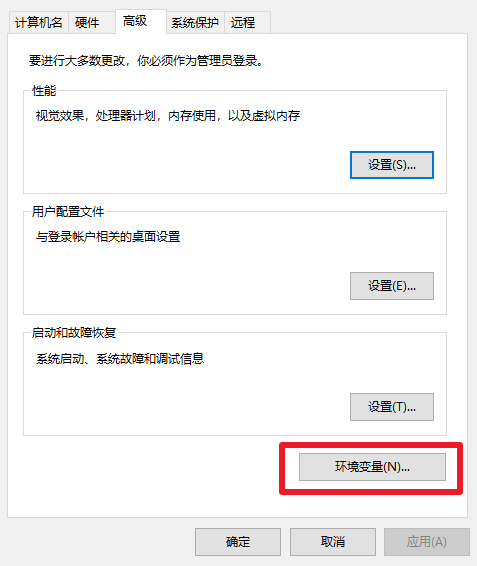
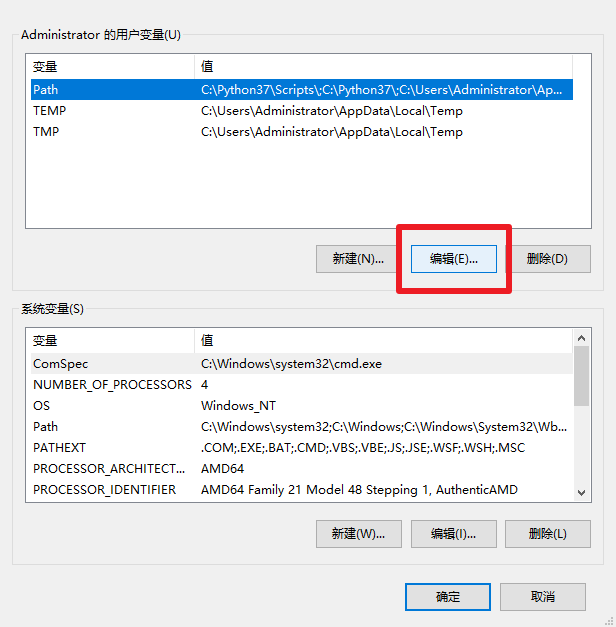
接下来,就很重要了!不好好看,就等着重做系统吧
或者你也可以选择直接跑路!
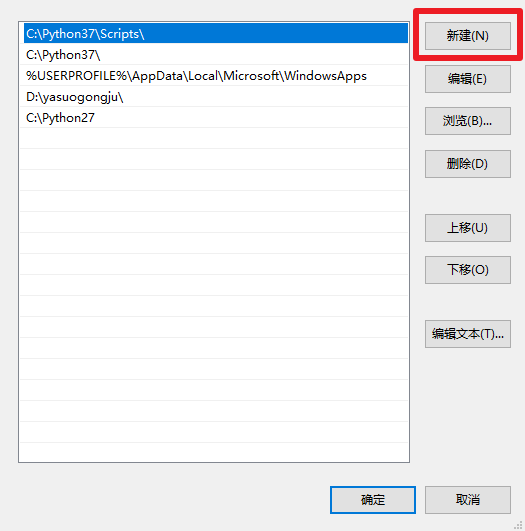

然后一路确定!
接下来就检验一下吧!
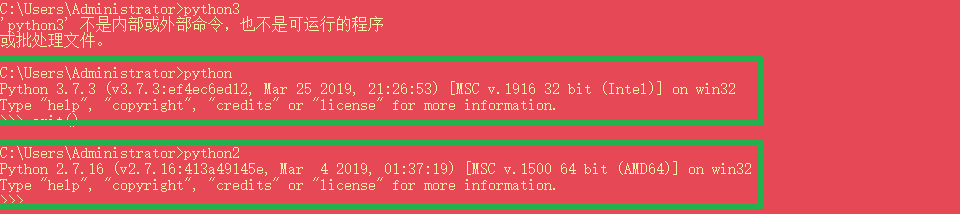
环境变量都这么配置,无论是 Python 3.x 还是 Python 2.x